Pemecahan masalah WordPress masalah dapat disederhanakan dengan mengikuti pendekatan terstruktur. Mulailah dengan mencadangkan situs web Anda untuk mencegah kehilangan data. Men-debug sangat penting, jadi aktifkan fitur debugging di WordPress pengaturan. Selanjutnya, kosongkan cache Anda untuk menghilangkan sisa masalah dari versi yang lebih lama. Jika masalah terus berlanjut, nonaktifkan semua plugin dan aktifkan kembali satu per satu, identifikasi masalah apa pun. Selain itu, periksa tema-konflik terkait dengan beralih ke tema default untuk sementara. Langkah lainnya termasuk mengonfirmasi URL, menguji situs web Anda di jaringan berbeda, dan menginstal ulang file inti yang rusak. Dengan mengikuti metode ini, Anda dapat mengatasi dan menyelesaikan masalah umum secara efektif WordPress kesalahan.
Memecahkan masalah WordPress seringkali menjadi tugas yang menakutkan, terutama bagi pemula. Namun, dengan pendekatan yang tepat, mengidentifikasi dan menyelesaikan masalah ini dapat menjadi proses yang lancar dan efisien. Artikel ini memberikan panduan komprehensif tentang cara memecahkan masalah WordPress secara efektif dengan mengikuti langkah-langkah sistematis. Dari mencadangkan situs Anda hingga memeriksa plugin dan tema, kami akan membahas berbagai strategi yang dapat membantu Anda mengembalikan situs WordPress Anda ke jalur yang benar.
Memahami Masalah Umum WordPress
Sebelum mendalami pemecahan masalah, penting untuk memahami jenis masalah yang mungkin Anda hadapi di situs WordPress Anda. Masalah umum termasuk kesalahan layar putih, konflik plugin, masalah tema, kinerja lambat, dan kesalahan kritis. Dengan memahami permasalahan ini, Anda dapat menemukan solusinya dengan lebih efektif.
Langkah Awal Mengatasi Masalah WordPress
Mencadangkan Situs Web Anda
Hal pertama yang harus Anda lakukan sebelum mencoba memecahkan masalah WordPress apa pun adalah melakukannya buat cadangan situs web Anda. Ini memastikan bahwa Anda memiliki titik pemulihan jika terjadi kesalahan selama proses pemecahan masalah. Gunakan plugin seperti UpdraftPlus atau BackupBuddy, atau cukup ekspor database Anda melalui phpMyAdmin. Memastikan bahwa Anda memiliki cadangan akan menyelamatkan Anda dari banyak sakit hati.
Memasuki Mode Debugging
Setelah Anda memiliki cadangan, saatnya untuk mengaktifkan WP_DEBUG mode. Mode ini memungkinkan WordPress menampilkan pesan kesalahan langsung di layar, memberi Anda indikasi jelas tentang apa yang salah. Anda dapat dengan mudah mengaktifkan fitur ini dengan menambahkan baris di
wp-config.php
mengajukan:
definisikan('WP_DEBUG', benar);
Ini akan membantu Anda mengidentifikasi sumber kesalahan yang mungkin tidak langsung terlihat.
Menangani Konflik Plugin
Menonaktifkan Semua Plugin
Salah satu penyebab paling umum dari masalah WordPress adalah konflik plugin. Mulai pemecahan masalah dengan menonaktifkan semua plugin. Anda dapat melakukannya dengan cepat melalui dashboard WordPress atau dengan mengganti nama folder plugin di klien FTP Anda. Setelah semua plugin dinonaktifkan, periksa situs web Anda untuk melihat apakah masalah masih berlanjut.
Mengaktifkan Kembali Plugin Secara Individual
Jika masalah teratasi setelah menonaktifkan semua plugin, mulailah mengaktifkannya kembali satu per satu. Kunjungi situs Anda setelah mengaktifkan setiap plugin untuk melihat apakah masalah muncul kembali. Proses ini akan membantu Anda menentukan plugin mana yang menyebabkan konflik.
Memeriksa Konflik Tema
Beralih ke Tema Default
Langkah selanjutnya adalah memeriksa apakah ada permasalahan yang berhubungan dengan tema. Ubah tema Anda saat ini ke tema WordPress default seperti Twenty Twenty-One. Jika beralih tema menyelesaikan masalah, masalahnya mungkin terletak pada tema asli Anda. Pastikan tema Anda diperbarui dan diberi kode dengan benar untuk menghindari masalah serupa di masa mendatang.
Memeriksa Kustomisasi Tema
Jika tema Anda disesuaikan dengan cuplikan kode tambahan, masalah sistem mungkin muncul. Periksa setiap modifikasi yang dilakukan pada file tema Anda dan pastikan semuanya diterapkan dengan benar. Terkadang, kesalahan sintaksis sederhana dapat menyebabkan masalah yang signifikan.
Memperbaiki Masalah Kinerja Situs Web
Menganalisis Kecepatan Muat Halaman
Performa website yang lambat dapat menghalangi pengunjung dan memengaruhi peringkat mesin pencari Anda. Gunakan alat seperti Google PageSpeed Insights atau GTmetrix untuk menganalisis kecepatan situs Anda. Mereka memberikan wawasan dan saran untuk meningkatkan kinerja situs web Anda.
Mengoptimalkan Gambar dan Skrip
Gambar besar atau skrip yang tidak efisien dapat berdampak buruk pada kinerja situs. Optimalkan gambar Anda menggunakan plugin seperti Smush atau Imagify, dan pertimbangkan untuk menunda skrip yang tidak penting untuk meningkatkan waktu pemuatan. Selain itu, menggunakan plugin caching seperti W3 Total Cache dapat meningkatkan kinerja situs.
Masalah Basis Data dan Solusinya
Memperbaiki Basis Data WordPress Anda
Jika Anda menduga database WordPress Anda mungkin rusak, Anda memiliki opsi untuk memperbaikinya. WordPress memiliki utilitas perbaikan bawaan yang dapat diaktifkan melalui
wp-config.php
mengajukan. Tambahkan baris berikut:
definisikan('WP_ALLOW_REPAIR', benar);
Kemudian kunjungi
http://situswebanda.com/wp-admin/maint/repair.php
untuk memulai perbaikan. Pastikan untuk menghapus baris ini dari file konfigurasi setelah Anda selesai.
Menggunakan Plugin Pengoptimalan Basis Data
Plugin pengoptimalan basis data seperti WP-Optimize dapat membantu merampingkan basis data Anda dengan membersihkan data yang tidak perlu, seperti revisi postingan dan komentar spam. Pengoptimalan rutin dapat mencegah timbulnya masalah terkait database.
Mengatasi Kesalahan Kritis
Mengidentifikasi Kesalahan Kritis
Menemukan pesan “Ada kesalahan kritis di situs web ini” dapat mengkhawatirkan. Ketika kesalahan ini terjadi, biasanya ini menunjukkan adanya konflik parah atau masalah dengan file inti WordPress. Periksa email Anda untuk melihat pesan kesalahan apa pun dari WordPress untuk detail lebih spesifik.
Menginstal ulang File Inti WordPress
Jika masalah terus berlanjut, pertimbangkan untuk menginstal ulang file inti WordPress. Navigasikan ke dasbor Anda, buka Pembaruan, dan klik tombol “Instal Ulang Sekarang”. Ini akan mengganti file yang rusak sekaligus menjaga konten Anda tetap aman.
Menggunakan Alat WordPress Bawaan
Memanfaatkan Plugin Pemeriksaan Kesehatan
WordPress Pemeriksaan Kesehatan plugin adalah alat canggih yang dapat membantu mengidentifikasi konfigurasi yang bermasalah dan saran perbaikan. Ini beroperasi dalam mode pemecahan masalah di mana Anda dapat mengganti tema atau menonaktifkan plugin tanpa memengaruhi pengunjung Anda.
Memeriksa Log Kesalahan
Akses log kesalahan server Anda melalui cPanel atau FTP untuk mendapatkan informasi detail tentang kesalahan terkini. Memeriksa log ini dapat memberikan wawasan berharga tentang masalah yang terus-menerus terjadi di situs Anda.
Mencari Bantuan dari Komunitas
Forum Dukungan WordPress
Jika Anda mengalami kebuntuan dan tidak dapat menemukan solusi, pertimbangkan untuk meminta bantuan di Forum Dukungan WordPress. Komunitas ini berisi pengguna berpengalaman yang mungkin pernah menghadapi tantangan serupa dan dapat memberikan saran berharga.
Bantuan Profesional
Jika masalah masih belum dapat diatasi, mencari bantuan dari pengembang WordPress profesional mungkin merupakan tindakan terbaik. Mereka dapat mendalami masalah teknis yang mungkin memerlukan pengetahuan khusus.
Memulihkan Situs Anda
Memanfaatkan Opsi Pemulihan Cadangan
Jika Anda tidak dapat memperbaiki masalah setelah mencoba berbagai metode, memulihkan situs web Anda dari cadangan mungkin merupakan solusi tercepat. Ikuti instruksi yang diberikan oleh plugin cadangan Anda untuk memastikan proses pemulihan lancar. Anda dapat menemukan panduan mendalam tentang cara memulihkan dari cadangan Di Sini.
Menilai Kembali Konfigurasi Situs Web Anda
Setelah restorasi, penting untuk menilai kembali konfigurasi situs web Anda. Periksa apakah semua plugin dan tema telah diperbarui dan, jika perlu, uji kembali situs Anda untuk memastikan semua masalah telah teratasi.
Perawatan Reguler untuk Mencegah Masalah
Menjaga WordPress Diperbarui
Salah satu cara paling sederhana untuk mencegah masalah adalah secara teratur memperbarui WordPress, tema, dan plugin. Pembaruan sering kali mencakup perbaikan bug dan fitur baru yang membantu meningkatkan kinerja situs secara keseluruhan.
Menerapkan Tindakan Keamanan
Menerapkan langkah-langkah keamanan yang tepat dapat membantu mencegah infeksi malware dan masalah situs. Gunakan plugin keamanan seperti Wordfence atau Sucuri untuk melindungi situs Anda dari kerentanan.
Masalah Umum WordPress dan Solusinya
Memahami beberapa masalah umum beserta solusinya dapat bermanfaat untuk pemecahan masalah di masa mendatang. Sumber daya seperti panduan ini memberikan penjelasan mendetail tentang masalah yang sering terjadi dan perbaikan yang efektif.
Menghubungkan ke Sumber Daya
Saat memecahkan masalah, memiliki akses cepat ke sumber daya yang berguna sangatlah berharga. Berbagai blog dan dokumentasi eksternal dapat memberikan saran mendalam, langkah pemecahan masalah, atau solusi untuk situasi unik. Berikut ini beberapa tautan yang berwawasan luas:
- Memecahkan Masalah Situs WordPress Anda
- Panduan Pemula untuk Mengatasi Masalah Error WordPress
- Memperbaiki Kesalahan Kritis di WordPress
- Masalah dan Solusi Umum WordPress
Kesimpulannya, pemecahan masalah yang efektif memerlukan pendekatan sistematis untuk mengidentifikasi dan menyelesaikan masalah di situs WordPress Anda. Dengan rajin mengikuti langkah-langkah yang diuraikan dalam artikel ini, masalah yang paling membingungkan pun dapat terurai. Ingatlah selalu untuk membuat cadangan situs Anda, selidiki secara menyeluruh, dan jangan ragu untuk mencari bantuan bila diperlukan.
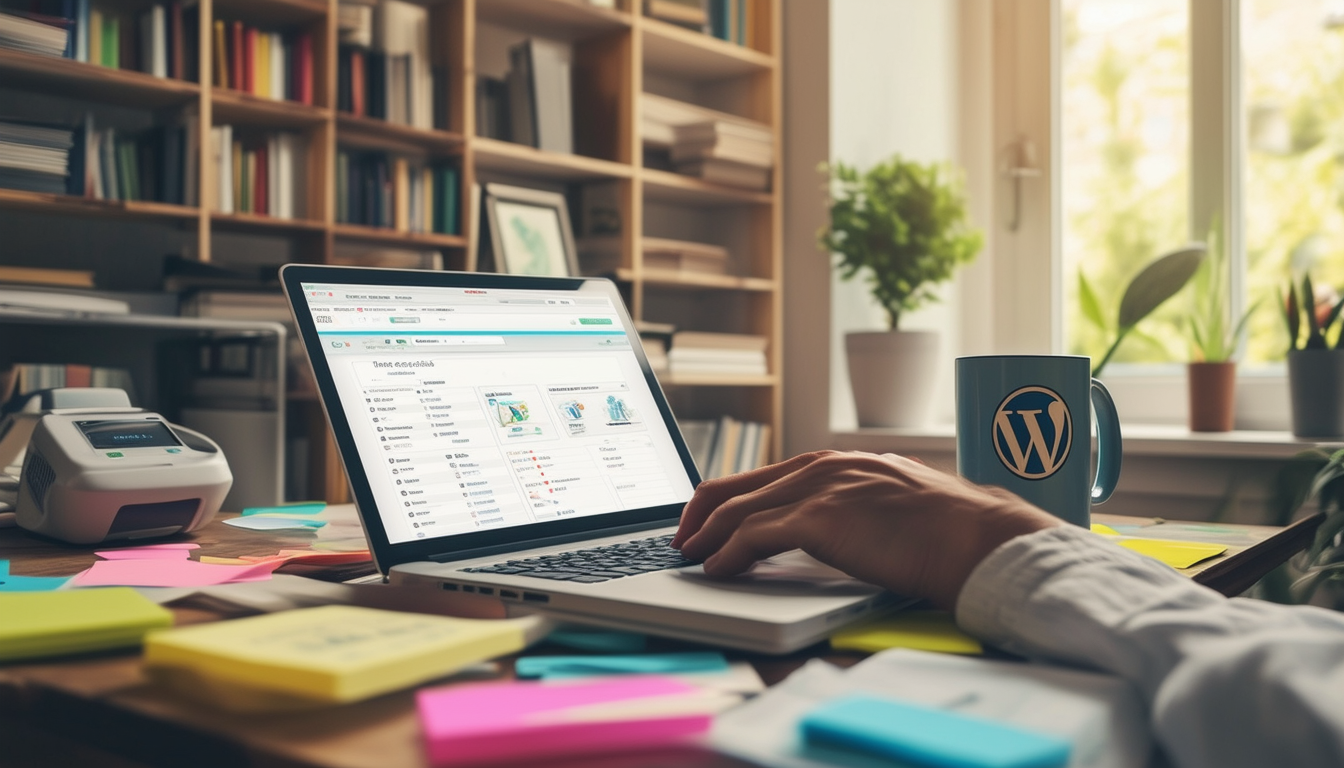
Memecahkan masalah WordPress bisa menjadi hal yang menakutkan, terutama bagi pemula. Namun, dengan mengikuti pendekatan sistematis, Anda dapat mengidentifikasi dan menyelesaikan masalah umum secara efisien. Panduan ini menyoroti langkah-langkah dan strategi penting untuk memecahkan masalah situs WordPress Anda secara efektif, memastikannya berjalan lancar dan efisien.
Cadangkan dan Debug Situs Web Anda
Langkah pertama dan paling penting untuk memecahkan masalah WordPress secara efektif adalah membuat cadangan situs web Anda. Hal ini memastikan bahwa Anda dapat memulihkan situs Anda ke keadaan sebelumnya jika terjadi kesalahan selama proses pemecahan masalah. Berbagai plugin, seperti UpdraftPlus atau BackWPup, dapat membantu mengotomatiskan tugas ini.
Setelah mencadangkan, aktifkan debugging untuk mendapatkan wawasan tentang kesalahan apa pun. Anda dapat melakukan ini dengan menambahkan baris berikut ke file
wp-config.php
mengajukan:
definisikan('WP_DEBUG', benar);
. Ini mengaktifkan mode debug, memungkinkan Anda melihat kesalahan yang ditampilkan di situs Anda, yang bisa sangat membantu dalam mengidentifikasi masalah.
Hapus Cache Anda
Masalah cache sering kali menyebabkan konten usang ditampilkan, sehingga mempersulit upaya pemecahan masalah. Untuk mengatasi hal ini, bersihkan cache Anda secara teratur. Jika Anda menggunakan plugin caching seperti W3 Total Cache atau WP Super Cache, navigasikan ke pengaturan plugin dan hapus cache. Selain itu, kosongkan cache browser Anda untuk memastikan bahwa Anda melihat versi terbaru situs web Anda.
Nonaktifkan Plugin Anda
Salah satu metode paling efektif untuk mengidentifikasi masalah adalah dengan menonaktifkan semua plugin dan mengaktifkannya kembali satu per satu. Proses ini memungkinkan Anda mengidentifikasi apakah plugin tertentu menyebabkan konflik atau kesalahan. Anda dapat menonaktifkan plugin melalui dashboard admin WordPress atau dengan mengganti nama plugin
plugin
folder melalui FTP. Teknik ini dapat dengan cepat mengidentifikasi plugin bermasalah apa pun yang mungkin menyebabkan masalah tersebut.
Periksa Tema Anda
Tema pilihan Anda mungkin juga menjadi sumber berbagai masalah. Untuk melihat apakah tema tersebut berkontribusi terhadap masalah, alihkan sementara ke tema WordPress default, seperti Dua Puluh Dua Puluh Satu. Jika masalahnya teratasi dengan sendirinya, kemungkinan besar penyebabnya adalah temanya. Dari sini, Anda dapat mencari dukungan dari pengembang tema atau mempertimbangkan untuk mencari tema yang lebih kompatibel.
Periksa File Inti WordPress
Terkadang, masalahnya mungkin terletak pada file inti WordPress, terutama jika file tersebut rusak atau ketinggalan jaman. Untuk memecahkan masalah ini, pertimbangkan untuk menginstal ulang salinan bersih WordPress. Hal ini dapat dengan mudah dilakukan dari dashboard WordPress di bagian ‘Pembaruan’. Selalu pastikan Anda memiliki cadangan sebelum melakukan tindakan ini, karena perubahan mungkin berdampak pada situs Anda.
Mengatasi Pesan Kesalahan Tertentu
Pesan kesalahan seperti “Telah terjadi kesalahan kritis pada situs web ini” dapat mengkhawatirkan. Namun, memahami dan menyelesaikannya adalah kuncinya. Misalnya, Anda mungkin perlu memeriksa
kesalahan_log
untuk konteks lebih lanjut, sesuaikan batas memori, atau nonaktifkan plugin dan tema yang bertentangan. Pesan kesalahan yang mendetail sering kali memberikan petunjuk berharga untuk pemecahan masalah.
Untuk metodologi yang lebih terstruktur, pertimbangkan untuk meninjau sumber daya seperti WPPemula atau ProBlogger.
Gunakan Jaringan Alternatif
Jika Anda mengalami masalah akses, periksa apakah masalah masih berlanjut di jaringan atau perangkat lain. Ini dapat membantu menentukan apakah masalahnya terkait dengan koneksi internet Anda atau situs web itu sendiri. Menggunakan layanan proxy untuk melihat situs Anda dari lokasi berbeda juga dapat membantu memecahkan masalah akses regional.
Dengan mengikuti langkah-langkah terstruktur ini, Anda dapat memecahkan masalah WordPress secara efektif dan memelihara situs web yang berfungsi dengan baik.
Metode Pemecahan Masalah WordPress yang Efektif
| Metode | Keterangan |
| Cadangkan Situs Anda | Buat cadangan lengkap sebelum melakukan perubahan untuk mencegah kehilangan data. |
| Hapus Tembolok | Hapus data cache untuk memastikan Anda melihat versi terbaru. |
| Nonaktifkan Plugin | Matikan semua plugin untuk mengidentifikasi apakah ada yang menyebabkan masalah. |
| Ganti Tema | Ubah ke tema default untuk memeriksa apakah tema tersebut masalahnya. |
| Instal ulang WordPress | Instal salinan baru file WordPress jika file inti rusak. |
| Periksa Log Kesalahan | Tinjau log untuk menemukan kesalahan spesifik dan pecahkan masalah secara efektif. |
| Gunakan Mode Debug | Aktifkan debugging untuk mengumpulkan informasi tentang masalah apa pun yang ada. |
| Uji pada Browser Berbeda | Periksa kinerja situs web di beberapa browser untuk mengesampingkan kompatibilitas. |
| Konsultasikan dengan Penyedia Hosting | Hubungi dukungan jika diduga ada masalah terkait server. |
Pemecahan masalah WordPress Masalah sering kali terasa menakutkan, terutama bagi pemula. Namun, dengan mengikuti pendekatan sistematis, Anda dapat menyelesaikan banyak masalah umum secara efisien. Panduan ini memberikan tips dan metode penting tentang cara mengidentifikasi dan memperbaiki masalah pada situs WordPress Anda, memastikannya berjalan lancar.
Cadangkan Situs Web Anda
Sebelum mendalami pemecahan masalah, penting untuk melakukannya cadangan situs web Anda. Langkah ini memastikan bahwa konten dan pengaturan Anda dipertahankan jika terjadi kesalahan selama proses berlangsung. Gunakan plugin cadangan atau alat cadangan penyedia hosting Anda untuk tugas ini. Memiliki cadangan memungkinkan Anda memulihkan situs ke kondisi sebelumnya dengan mudah, meminimalkan risiko kehilangan data.
Hapus Cache Anda
Langkah pemecahan masalah efektif lainnya adalah dengan bersihkan cache Anda. Plugin caching sering kali digunakan untuk meningkatkan kinerja situs, namun terkadang dapat menyebabkan masalah saat konten atau pengaturan berubah. Hapus cache dari pengaturan plugin caching Anda, dan jangan lupa juga untuk menghapus cache browser Anda untuk melihat versi terbaru situs Anda.
Nonaktifkan Plugin dan Tema
Plugin dan tema terkadang dapat bertentangan satu sama lain, sehingga menyebabkan berbagai kesalahan. Untuk mengidentifikasi sumber masalahnya, nonaktifkan semua plugin dan beralih ke tema default. Jika situs Anda mulai berfungsi kembali, aktifkan kembali plugin Anda satu per satu untuk menemukan plugin yang bermasalah. Metode ini efektif dalam mengisolasi masalah yang disebabkan oleh komponen pihak ketiga.
Gunakan Mode Aman
Jika Anda tidak dapat mengakses dashboard WordPress karena kesalahan, pertimbangkan untuk menggunakan a mode aman atau mode pemecahan masalah. Banyak penyedia hosting atau plugin menawarkan fungsi ini, memungkinkan Anda mengakses situs Anda tanpa memuat tema atau plugin. Manfaatkan mode ini untuk mengatasi masalah dalam lingkungan terkendali.
Periksa Akses Pengguna dan URL
Terkadang, masalahnya mungkin sesederhana izin pengguna yang salah atau kesalahan URL. Verifikasi bahwa peran pengguna yang ditetapkan memiliki hak akses yang diperlukan dan pastikan bahwa URL yang dimasukkan di browser akurat. Langkah ini penting, terutama jika situs Anda bergantung pada peran pengguna tertentu untuk akses konten.
Instal ulang File Inti
Jika Anda menduga masalahnya terletak pada file inti WordPress, pertimbangkan menginstal ulang file inti. Proses ini mudah dan dapat menyelesaikan masalah yang timbul dari file yang rusak atau hilang. Gunakan penginstal WordPress bawaan untuk mengganti file yang ada tanpa memengaruhi konten Anda.
Gunakan Alat Debugging
Alat debug dapat memberikan wawasan berharga tentang apa yang salah dengan situs Anda. Memungkinkan WP_DEBUG mode di file wp-config.php Anda untuk mulai melihat pesan kesalahan. Fitur ini memungkinkan Anda mendiagnosis masalah secara lebih efektif dengan menyediakan log kesalahan terperinci yang dapat membantu mengidentifikasi akar penyebab masalah.
Carilah Bantuan Eksternal
Jika Anda sudah kehabisan pilihan dan masalah masih berlanjut, pertimbangkan untuk mencari bantuan eksternal. Forum, dukungan komunitas, atau perekrutan a Pakar WordPress dapat memberikan panduan dan solusi tambahan. Terkadang, mendapatkan sudut pandang orang luar dapat membantu memecahkan masalah yang tampaknya tidak dapat diatasi.
Pertahankan Praktik Terbaik
Terakhir, untuk memitigasi masalah di masa depan, lakukan adopsi praktik terbaik saat mengelola situs WordPress Anda. Perbarui tema, plugin, dan file inti Anda secara teratur. Selain itu, pertahankan cadangan, optimalkan kinerja basis data, dan pindai malware secara rutin untuk mencegah potensi masalah.
Pertanyaan Umum tentang Mengatasi Masalah WordPress
Apa langkah pertama yang harus saya ambil ketika memecahkan masalah WordPress? Untuk memulai pemecahan masalah, penting untuk melakukannya cadangan situs web Anda untuk mencegah kehilangan data saat mendiagnosis masalah.
Bagaimana cara menghapus cache untuk menyelesaikan masalah WordPress? Anda dapat menghapus cache browser dan situs, sering kali dengan menggunakan plugin cache, untuk melihat apakah ini menyelesaikan masalah Anda.
Bagaimana saya tahu jika ada plugin yang menyebabkan masalah? Pendekatan terbaik adalah dengan nonaktifkan semua plugin lalu aktifkan kembali satu per satu untuk menentukan mana yang mungkin menyebabkan konflik.
Apakah ada tema tertentu yang harus saya periksa kesalahannya? Ya, jika suatu tema sudah usang atau kodenya buruk, hal ini dapat menyebabkan masalah; mengganti tema untuk sementara dapat membantu mengidentifikasi apakah tema tersebut penyebabnya.
Apa yang harus saya lakukan jika situs WordPress saya berjalan lambat? Beberapa faktor dapat menyebabkan situs lambat; Anda bisa memulainya memeriksa kinerja hosting Anda dan mengoptimalkan gambar dan plugin.
Bagaimana cara mengidentifikasi kesalahan kritis di WordPress? Kesalahan kritis sering kali ditampilkan sebagai pesan tertentu; periksa log kesalahan Anda atau aktifkan mode debug untuk mengetahui lebih detail tentang masalah ini.
Apa yang terlibat dalam menginstal ulang file inti WordPress? Menginstal ulang file inti melibatkan mengunduh salinan baru WordPress dan mengganti file yang ada, tanpa menghapus tema dan plugin Anda.
Bagaimana cara memperbaiki konflik plugin? Untuk memperbaiki konflik plugin, pertimbangkan menonaktifkan semua plugin lalu mengaktifkannya kembali satu per satu, atau Anda mungkin ingin memperbarui atau mengganti plugin yang konflik.
Apa yang dapat saya lakukan jika database WordPress saya rusak? Jika Anda mencurigai adanya kerusakan database, memulihkan dari cadangan atau memperbaiki database melalui phpMyAdmin seringkali dapat menyelesaikan masalah.








